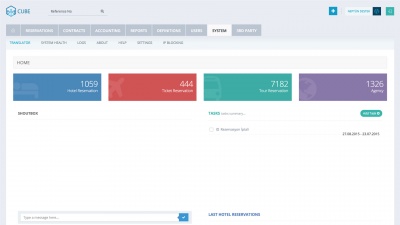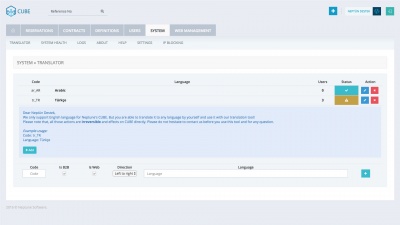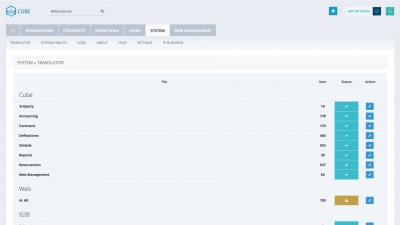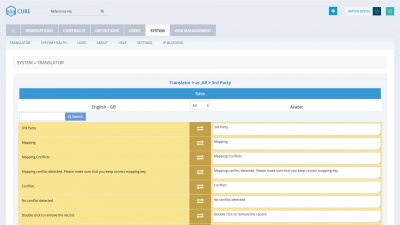"Translator" sayfasının sürümleri arasındaki fark
(→Translator) |
(→Translator) |
||
| 11. satır: | 11. satır: | ||
===Add Translator=== | ===Add Translator=== | ||
| − | |||
Açılan sayfada ‘Add’ butonun basarak alt tarafta açılan alanlara yeni ekleyeceğiniz dil ile ilgili ayarlarınızı giriniz. | Açılan sayfada ‘Add’ butonun basarak alt tarafta açılan alanlara yeni ekleyeceğiniz dil ile ilgili ayarlarınızı giriniz. | ||
| − | + | '''Bu modülde yeni kayıt oluşturmak için doldurmanız gereken alanlar''' | |
| − | + | ||
| − | + | ||
| − | + | ||
| − | + | ||
| − | + | ||
| − | + | {{Tabloust}} | |
| + | {{Tablosatir|Code| Türkçe karakter içermemelidir, en fazla 5 haneli olmalıdır. | ||
| + | Genel kullanıma sahip her dilin sahip olduğu [[Dil Kodları|uluslararası dil kodlarını]] girmeniz önerilir.|-|-}} | ||
| + | {{Tablosatir|Is B2B| Dilin nerede kullanılacağını seçiniz.|-|-}} | ||
| + | {{Tablosatir|Is Web| Dilin nerede kullanılacağını seçiniz.|-|-}} | ||
| + | {{Tablosatir|Direction|Dilin soldan sağa yada sağdan sola mı okunup yazıldığını seçiniz.|-|-}} | ||
| + | {{Tablosatir|Language|Eklediğiniz dilin ismini yazınız.|-|-}} | ||
| + | {{Tabloalt}} | ||
| − | + | {{eklebuton|+}} butonuna tıkladığınızda eklemiş olduğunuz dil üst kısımda oluşacaktır. | |
| − | Sağ tarafdaki | + | Sağ tarafdaki {{şablon:silbuton|Action}} kısmından {{editbuton|Edit}} butonuna basarak dili düzenleyebilirsiniz. |
[[Dosya:Cubetranslator screen2large.jpg|400px]] | [[Dosya:Cubetranslator screen2large.jpg|400px]] | ||
| 30. satır: | 31. satır: | ||
===Edit Translator=== | ===Edit Translator=== | ||
| − | + | {{editbuton|Edit}} butonuna tıkladığınızda örnekte olduğu gibi CUBE, B2B | |
ve Websitesi için ayrı ayrı düzenleme yapabileceğiniz bir sayfa | ve Websitesi için ayrı ayrı düzenleme yapabileceğiniz bir sayfa | ||
| − | açılacaktır. Buradan düzenlemek istediğiniz kısım için sağ | + | açılacaktır. Buradan düzenlemek istediğiniz kısım için sağ tarafta |
| − | bulunan | + | bulunan {{şablon:silbuton|Action}} kısmının altındaki {{editbuton|Edit}} butonuna |
tıklayınız. | tıklayınız. | ||
| 42. satır: | 43. satır: | ||
Açılan yeni sayfada standart dilin içerisinde kullanılmakta olan kelimeler ve | Açılan yeni sayfada standart dilin içerisinde kullanılmakta olan kelimeler ve | ||
karşılıklarını ekleyebileceğiniz bir sayfa açılacaktır. | karşılıklarını ekleyebileceğiniz bir sayfa açılacaktır. | ||
| − | Burada düzenlemenizi bitirdikten sonra üst taraftaki | + | Burada düzenlemenizi bitirdikten sonra üst taraftaki {{editbuton|Save}} butonuna tıklayarak |
düzenlemenizi bitirip istediğiniz dili başarıyla ekleyebilirsiniz. | düzenlemenizi bitirip istediğiniz dili başarıyla ekleyebilirsiniz. | ||
07:09, 29 Temmuz 2016 tarihindeki hâli
| Cube Agency | |
|
Modül : |
System |
|
Sayfa : |
Translator |
Translator Cube sisteminizi istediğiniz dile çevirmenize yarar.
Translator
Sisteme giriş yaptıktan sonra ‘System’ menüsünün altında bulunan ‘Translator’ sekmesini tıklayınız.
Add Translator
Açılan sayfada ‘Add’ butonun basarak alt tarafta açılan alanlara yeni ekleyeceğiniz dil ile ilgili ayarlarınızı giriniz.
Bu modülde yeni kayıt oluşturmak için doldurmanız gereken alanlar
| Alan | Durum | Özellik | Açıklama |
|---|---|---|---|
| Code | - | - | Türkçe karakter içermemelidir, en fazla 5 haneli olmalıdır.
Genel kullanıma sahip her dilin sahip olduğu uluslararası dil kodlarını girmeniz önerilir. |
| Is B2B | - | - | Dilin nerede kullanılacağını seçiniz. |
| Is Web | - | - | Dilin nerede kullanılacağını seçiniz. |
| Direction | - | - | Dilin soldan sağa yada sağdan sola mı okunup yazıldığını seçiniz. |
| Language | - | - | Eklediğiniz dilin ismini yazınız. |
+ butonuna tıkladığınızda eklemiş olduğunuz dil üst kısımda oluşacaktır.
Sağ tarafdaki Action kısmından Edit butonuna basarak dili düzenleyebilirsiniz.
Edit Translator
Edit butonuna tıkladığınızda örnekte olduğu gibi CUBE, B2B
ve Websitesi için ayrı ayrı düzenleme yapabileceğiniz bir sayfa
açılacaktır. Buradan düzenlemek istediğiniz kısım için sağ tarafta
bulunan Action kısmının altındaki Edit butonuna
tıklayınız.
Save Translator
Açılan yeni sayfada standart dilin içerisinde kullanılmakta olan kelimeler ve
karşılıklarını ekleyebileceğiniz bir sayfa açılacaktır.
Burada düzenlemenizi bitirdikten sonra üst taraftaki Save butonuna tıklayarak
düzenlemenizi bitirip istediğiniz dili başarıyla ekleyebilirsiniz.
CUBE Agency Modülleri
|